Lai gan Apple uzsvēra 3D Touch kā tehnoloģisku izrāvienu, kad iPhone 6s tika laists klajā 2015. gadā, ir viegli aizmirst, ka tas pat pastāv.
Tas ir kauns, jo 3D Touch ir lielisks lietotāja saskarnes sasniegums, ja tas tiek darīts pareizi.
Funkcija, kas mēra pirksta nospiešanas intensitāti iPhone ekrānā un pēc tam kalpo kontekstjutīgās izvēlnes un darbības, protams, var pacelt lietotāju mijiedarbību nākamajā līmenī, taču tas nedarbojas ar katru lietotni. Dažreiz nav skaidrs, vai 3D Touch ir pat pieejams, tāpēc var būt grūti iemācīties to izmantot.
Pēdējo mēnešu laikā esmu piespiedis sevi lietot 3D Touch ikdienā - un esmu iemīlējis veidu, kā tas daudzus darbus padara daudz ātrākus un vienkāršākus. Ja izmantojat iPhone 6s vai 7, jums tas ir parādā, lai nekavējoties izmēģinātu šīs ieviešanas iespējas.
Jūs būsiet pārsteigts, cik ātri 3D Touch lietošana kļūst par jūsu iPhone ikdienas sastāvdaļu.
Labākais 3D Touch lietojums
Vispirms apskatīsim dažādus pieejamos 3D Touch darbību veidus:
- Ātrās darbības: tās nodrošina ātrāku un tiešāku piekļuvi bieži lietotajām funkcijām, piemēram, stingri nospiežot sākuma ekrāna lietotnes ikonu, lai tiktu parādīts lietotnei raksturīgo opciju saraksts.
- Ieskats un pop: Nospiežot nedaudz stingrāk lietotni, varat ielūkoties saturā (domājiet par to kā priekšskatījumu); nospiežot vēl spēcīgāk, jūs varat "pāriet" pie priekšskatītā satura.
- Spiediena jutība: 3D Touch ļauj jūsu iPhone precīzi izmērīt, cik smagi jūs nospiežat, tādējādi nodrošinot jaunus vadības un interaktivitātes līmeņus. Piemēram, spēcīgāk nospiežot zīmēšanas lietotnē, var kļūt biezāka līnija.
Ātri piekļūstiet iPhone iestatījumiem, izmantojot 3D Touch

Foto: Ekrānuzņēmums: Mac kults
3D Touch ļauj ātri piekļūt jūsu iPhone iestatījumiem. Ja sākuma ekrānā pieskaraties iestatījumu ikonai, 3D pieskarieties, jūs ātri iegūsit piekļuvi:
- Bluetooth
- Bezvadu internets
- Mobilie dati
- Akumulators
Izvēloties kādu no šiem, jūs nokļūsit tieši šajā lietotnes iestatījumu sadaļā. Lai gan mums pašlaik ir pieejamas tikai šīs iespējas, šīs metodes izmantošana ietaupīs ievērojamu laiku, izmantojot tradicionālo navigāciju. Piemēram, ja vēlaties iekļūt akumulatora iestatījumos, neizmantojot 3D Touch, jums jāpieskaras lietotnei Iestatījumi, pēc tam ritiniet uz leju ekrānā un pēc tam pieskarieties akumulatoram. Izmantojot 3D Touch, to var izdarīt divās kustībās.
Teksta navigācija, izmantojot 3D Touch

Foto: Ekrānuzņēmums: Mac kults
Pārvietošanās pa teksta lauku ir iespējama vairākas reizes dienā. Varbūt jūs nepareizi ierakstāt kādu vārdu vai jums vēlreiz jāpārskata sūtītās ziņas sākums. Tradicionāli jums ir jāpieskaras teksta rindai, lai mainītu kursora pozīciju. Bet ar 3D Touch to var izdarīt intuitīvāk un daudz ātrāk.
Izmantojot 3D Touch, jūs varat pārvērst visu savu iPhone virtuālo tastatūru par skārienpaliktni un vienkārši pārvietot pirkstu vietā, kur vēlaties novietot kursoru:
- Pārliecinieties, vai pašlaik atrodaties teksta rindā, kuru vēlaties mainīt.
- Kad tastatūra ir ekrānā, stingri nospiediet to un pārvietojiet pirkstu.
- Tas ļaus jums pārvietot kursora pozīciju uz vēlamo vietu.
Kad esat to apguvis, jūs to vairs nedarīsit vecajā veidā.
Izmantojiet 3D pieskārienu, lai pārvaldītu savu fotoattēlu bibliotēku

Foto: Ekrānuzņēmums: Mac kults
Lietotne Fotoattēli piedāvā vēl vienu no labākajām 3D Touch ieviešanām. Programmā Fotoattēli varat pārvietoties un pārvaldīt savu fotoattēlu bibliotēku vienā piegājienā.
- Atvērt Fotogrāfijas.
- Krāns Fotogrāfijas apakšējā kreisajā stūrī.
- Stingri nospiediet uz jebkura saraksta attēla, un tas tiks parādīts.
- Velciet uz augšu, un tagad jums būs iespējas pārvaldīt savu fotoattēlu.
Izmantojot šo funkciju, jūs varēsit daudz ātrāk iegūt savu fotoattēlu bibliotēku vēlamajā formā.
Ātri atbildiet uz ziņojumiem, izmantojot 3D Touch

Foto: Ekrānuzņēmums: Mac kults
Tas, kā jūs tradicionāli apstrādājat ziņojumus, pilnībā mainās, tiklīdz apgūsit šo 3D pieskāriena manevru. Izmantojot iOS 10 un 3D Touch kopā, jūs iegūstat iespēju ātri atbildēt uz ziņojumiem, pat neizejot no lietotnes, kurā atrodaties. Tas ir milzīgs laika taupītājs - un to es izmantoju vairākas reizes dienā.
Ja esat ieslēdzis paziņojumus par ienākošajiem ziņojumiem, varat atbildēt, izmantojot 3D Touch, neatstājot to, ko pašlaik darāt.
- Pārliecinieties, vai ir ieslēgti paziņojumi Iestatījumi.
- Kad tiek parādīts paziņojums par jaunu ziņojumu, stingri nospiediet to.
- Jūs varat atbildēt paziņojumā un atgriezties pie tā, ko darījāt.
Uzņemiet fotoattēlu, izmantojot 3D Touch
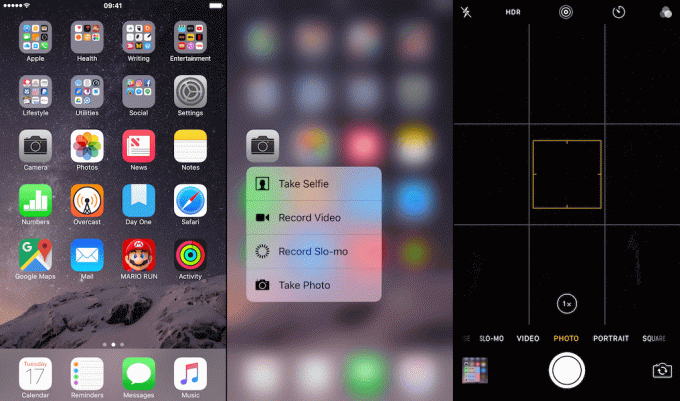
Foto: Ekrānuzņēmums: Mac kults
Izmantojot 3D Touch, jūs varat uzņemt fotoattēlu daudz ātrāk no sava iPhone sākuma ekrāna. Vienkārši stingri nospiediet kameras ikonu, lai atvērtu tās ātrās piekļuves iespējas:
- Uzņemiet Selfiju
- Ierakstīt video
- Ierakstiet Slo-mo
- Uzņemt bildi
Tas var izklausīties pēc vienkārša saīsnes, taču jūs būsiet pārsteigti par to, cik bieži jūs to izmantosit, tiklīdz būsiet pieradis.
Kādas ir jūsu iecienītākās 3D Touch darbības?
Tas var aizņemt dažas dienas, lai ierastu ieradumā, taču, veltot nedaudz laika, lai uzzinātu, ko 3D Touch sniedz iOS, ievērojami uzlabos jūsu iPhone 6s vai 7 izmantošanu. Tas arī nozīmē, ka šogad ierodoties iOS 11, jūs varēsit izmantot visas jaunākās iespējas funkcijas uzreiz, jo jums būs ieradums darbības laikā meklēt 3D Touch īsceļus sistēma.
Es ceru, ka šie 3D Touch lietojumi jums noderēs. Lūdzu, informējiet mūs par to, kādus 3D Touch īsceļus izmantojat ikdienā.


